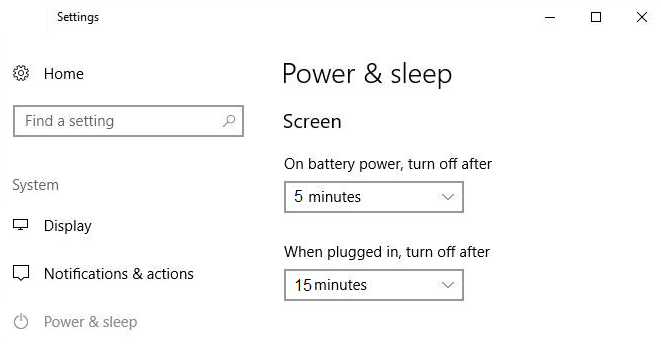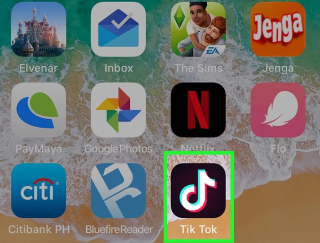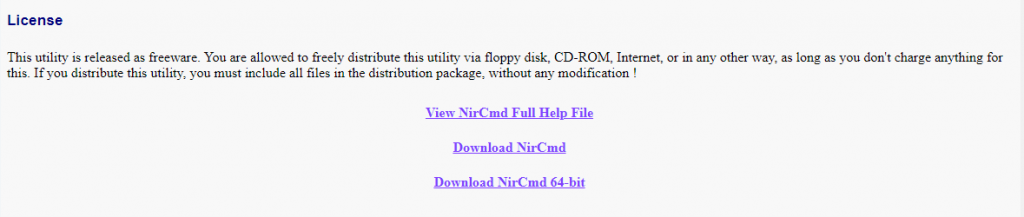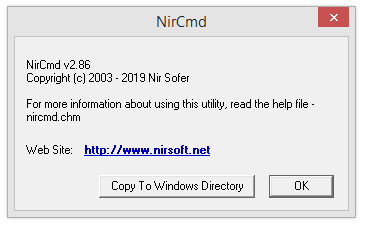Monitor vašeg računala troši puno energije za rad, a postoje slučajevi kada radi nepotrebno i troši energiju. Da biste uštedjeli energiju, spriječili probleme sa zaslonom i velika oštećenja, možete poduzeti određene korake za stvaranje prečaca i prilagođavanje isključivanja zaslona vašeg računala.
Kako automatski isključiti zaslon u sustavu Windows 10?
Metoda 1. Postavke upravljanja napajanjem u sustavu Windows 10
Prva metoda je također najlakša od svih i nudi korisnicima sustava Windows 10 da kontroliraju vrijeme kada je vaš zaslon uključen, a također omogućuje korisnicima da prilagode druge postavke napajanja. Sljedeći koraci vodit će vas da promijenite postojeće postavke upravljanja napajanjem:
Korak 1. Pritisnite Windows + I na tipkovnici i otvorite glavni prozor Postavke.
Korak 2. Pronađite i kliknite na Sustav, a zatim na Power & Sleep.
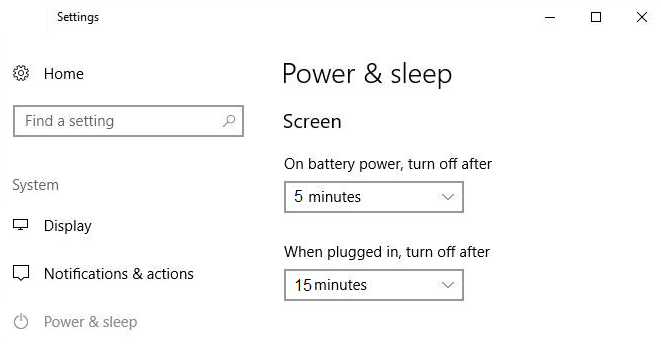
Korak 3. Možete promijeniti vrijeme za gašenje ekrana kada radite na bateriju uključenom u zidnu utičnicu. Poželjno je odabrati 5 minuta pod baterijom jer bi to trošilo manje energije i omogućilo bateriji da radi dulje sate. Dok je sustav priključen, može se ostaviti uključen najviše 15 minuta ako je potrebno, nakon čega bi se zaslon trebao automatski isključiti.
Napomena: Ovdje postavljeno vrijeme je vrijeme mirovanja, a ako gledate film ili igrate igricu, ovaj mjerač vremena neće raditi jer te aktivnosti troše energiju vašeg monitora i ne drže ga u stanju mirovanja.
Također pročitajte: Kako zaključati Windows 10 na različite načine?
Metoda 2. Kako isključiti zaslon u sustavu Windows 10 pomoću tipke za napajanje
Gornja metoda o kojoj smo razgovarali isključuje vaš monitor nakon unaprijed postavljenog vremena, ali to znači da će ostati uključen sve dok mjerač vremena mirovanja ne dosegne određenu vrijednost, a zatim ga isključi. Ali što ako ga možete isključiti pritiskom na gumb? To je moguće na desktop monitoru koji ima namjenski fizički gumb za isključivanje zaslona. Ali takav gumb ne postoji u prijenosnim računalima i evo nekoliko koraka koji mogu reprogramirati gumb za napajanje vašeg prijenosnog računala da isključi zaslon prijenosnog računala u sustavu Windows 10.
Korak 1. Otvorite upravljačku ploču tako da je upišete u okvir za pretraživanje koji se nalazi na lijevom dnu programske trake.
Korak 2. Pronađite opcije napajanja i kliknite na njih.
Korak 3. S popisa opcija na lijevoj strani kliknite na "Odaberite što rade gumbi za napajanje".
Korak 4. Pronađite “When I Press the Power Button” i na padajućem popisu pored njega odaberite “Turn Off the display”. Zatim kliknite na Spremi promjene.
Korak 5. Gumb za napajanje sada se može koristiti za isključivanje zaslona samo kada se pritisne. Također, ako želite isključiti prijenosno računalo, morat ćete pritisnuti i držati tipku za uključivanje nekoliko sekundi.
Također pročitajte: Windows 10 zaslon osjetljiv na dodir ne radi?
Najbolji alati za isključivanje zaslona u sustavu Windows 10
Sada, ako ne želite mijenjati svoje zadane postavke, uvijek možete koristiti alat treće strane koji može isključiti zaslon u sustavu Windows 10. Mnogi alati mogu vam pomoći u tome, ali mogu preporučiti tri najbolja alata za isključite zaslon u sustavu Windows 10.
Isključite monitor. Preuzeti sada.
Softpedia
Ovo je mali program koji isključuje vaš zaslon kada se izvrši. Ova izvršna datoteka ne zahtijeva nikakvu instalaciju. Možete ga besplatno preuzeti i raspakirati sadržaj na radnoj površini i pokrenuti program, dvaput kliknite na datoteku. Time će vaš Windows 10 biti u stanju mirovanja, koji se može probuditi pomicanjem miša ili pritiskom na bilo koju tipku na tipkovnici.
Napomena : Postavite kvačicu pored Uvijek pitaj prije otvaranja ove prompt datoteke , tako da vam ne smeta svaki put kada pokrenete ovaj program.
Također pročitajte: Kako isključiti filtar SmartScreen u sustavu Windows 10 ili 8?
Isključite zaslon . Preuzeti sada.
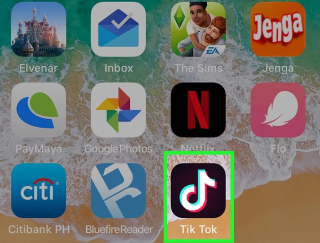
Technet, Microsoft
Ako želite isključiti monitor bez stavljanja računala u stanje mirovanja, tada ovu izvršnu datoteku možete preuzeti s Techneta, Microsoftovog portala na koji se učitavaju mali programi i alati. Ova mala datoteka za preuzimanje je BAT datoteka, koja pokreće skriptu u sustavu Windows 10 kada se izvrši dvostrukim klikom. Korisnici ga mogu besplatno preuzeti i također promijeniti postojeću ikonu i dodijeliti prečac za izvršenje.
Također pročitajte: Kako isključiti automatsko ažuriranje u sustavu Windows 10
NirCmd . Preuzeti sada.
NirCmd je složeniji alat koji je kreirao NirSoft za obavljanje određenih zadataka, koji se korisnicima činio korisnim, ali prema zadanim postavkama nije bio prisutan u operacijskom sustavu Windows. Ovaj alat mora biti instaliran u Windows direktorij i evo koraka za njegovu instalaciju.
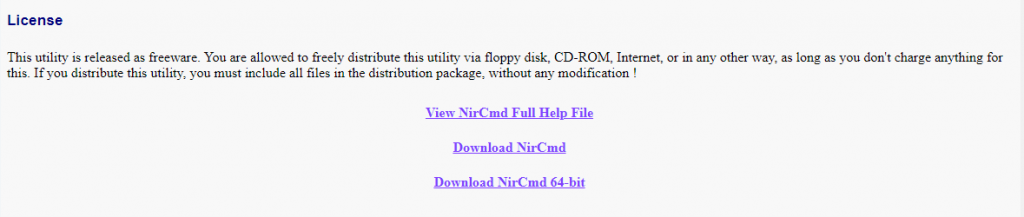
Nirsoft
Napomena : Pomaknite se do dna stranice da biste dobili vezu za preuzimanje.
Korak 1 . Raspakirajte preuzetu datoteku u mapu.
Korak 2 . Pronađite nircmd.exe datoteku i kliknite desnom tipkom miša na nju i odaberite Pokreni kao administrator.
Korak 3 . U sljedećem koraku morate kliknuti gumb Kopiraj u Windows imenik .
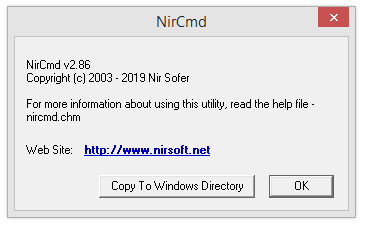
Korak 4 . Ako primite upit za potvrdu, kliknite na Da i pričekajte da se proces instalacije dovrši, a zatim kliknite na gumb U redu.
Korak 5 . Nakon što je NirCmd instaliran, možete upisati sljedeću naredbu u naredbeni redak vašeg Windows 10 da biste isključili zaslon u sustavu Windows 10.
nircmd.exe cmdshortcutey “c:\temp” “Turn Monitor Off” monitor isključen
Korak 6 . Pritisnite tipku Enter da izvršite naredbu.
Također pročitajte: Kako isključiti nedavne datoteke i česte mape u sustavu Windows 10
Sada možete isključiti zaslon u sustavu Windows 10
Štednja energije nova je priča u gradu, a sve više ljudi shvaća kako uštedjeti energiju za buduću potrošnju i prijeći na neobnovljive izvore energije. Svi mi možemo odigrati svoju ulogu čak i ako pridonesemo samo malo kao što je isključivanje zaslona u sustavu Windows 10 kada ga ne koristimo.
Pratite nas na društvenim mrežama – Facebook i YouTube . Za bilo kakve upite ili prijedloge, javite nam se u odjeljku za komentare u nastavku. Rado bismo vam se javili s rješenjem. Redovito objavljujemo savjete i trikove zajedno s rješenjima uobičajenih problema povezanih s tehnologijom. Pretplatite se na naš newsletter kako biste redovito dobivali ažuriranja o svijetu tehnologije
Predloženo čitanje:
Kako isključiti pripovjedač u sustavu Windows 10
Kako onemogućiti ljepljive tipke u sustavu Windows 10
Kako postaviti i smanjiti upotrebu podataka u sustavu Windows 10